用PhotoShop去除图片白色背景
在做App icon的时候有些图片老是有白色背景,我喜欢透明立体的那种,如何用ps抠图片白色背景呢?
其实很简单啦,但是老人家记性不好,上次研究出来了,但是昨天在弄的时候怎么都弄不好,又研究了一番,感觉自己是个憨憨。
还是做笔记好阿~~~首先,你要安装一下ps 软件。
傻瓜式记录步骤,只为憨憨的我能记起来·。·
第一步,打开图片
- 这里右下角有一个锁状的图标,点一下解锁。
- 选择左上角的套索工具
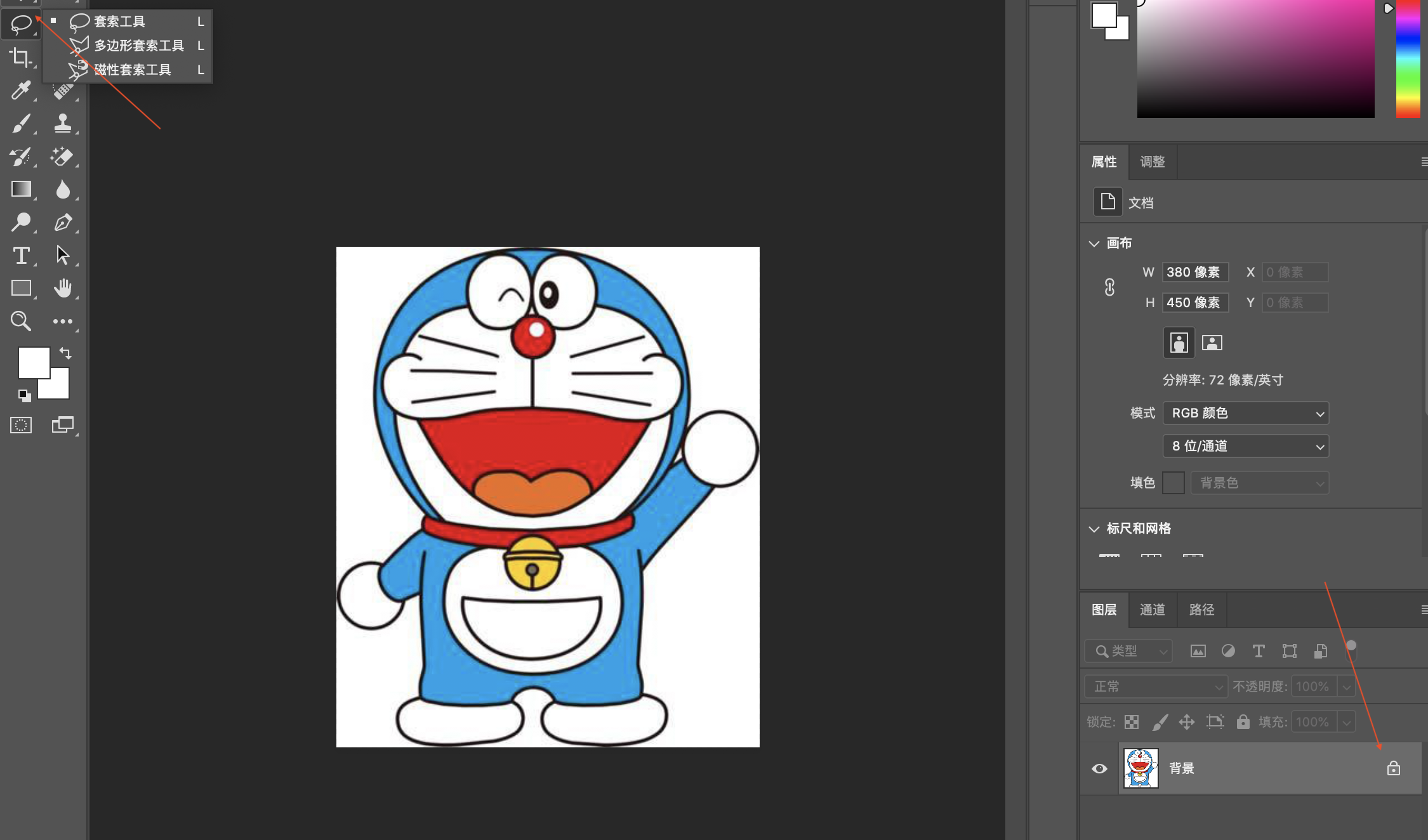
第二步,用套索工具圈处需要图形
-
用触控板单击区域,不松开就可以选中了,不要松开,跟画画一样,结束的时候松开。
-
command+c 复制一下圈出来的图形区域。
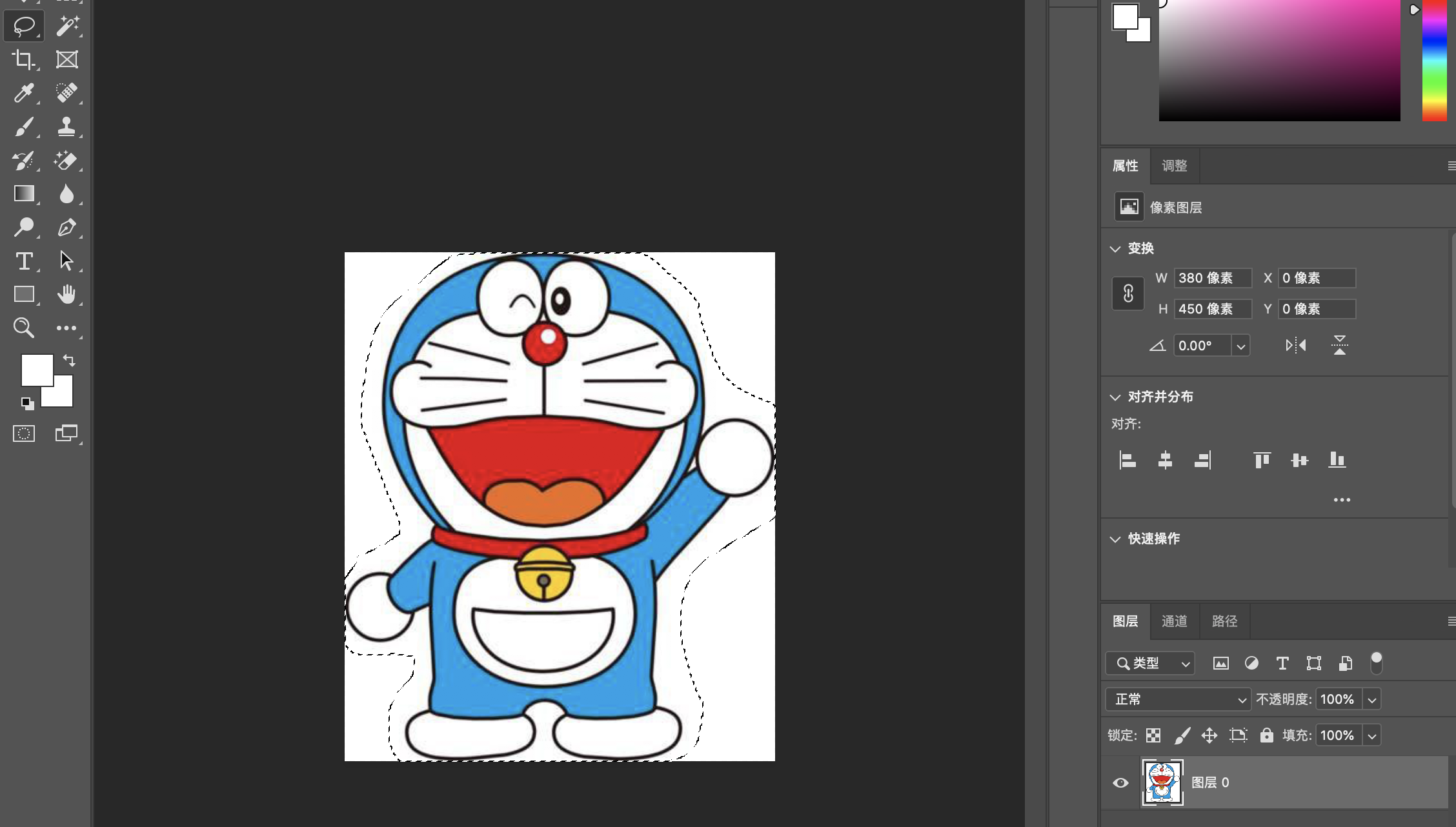
第三步,选择反向删除,去除背景色,粘贴刚刚复制的图层
- 右键图片区域,然后选择--"选择反向",按command+delete删除。
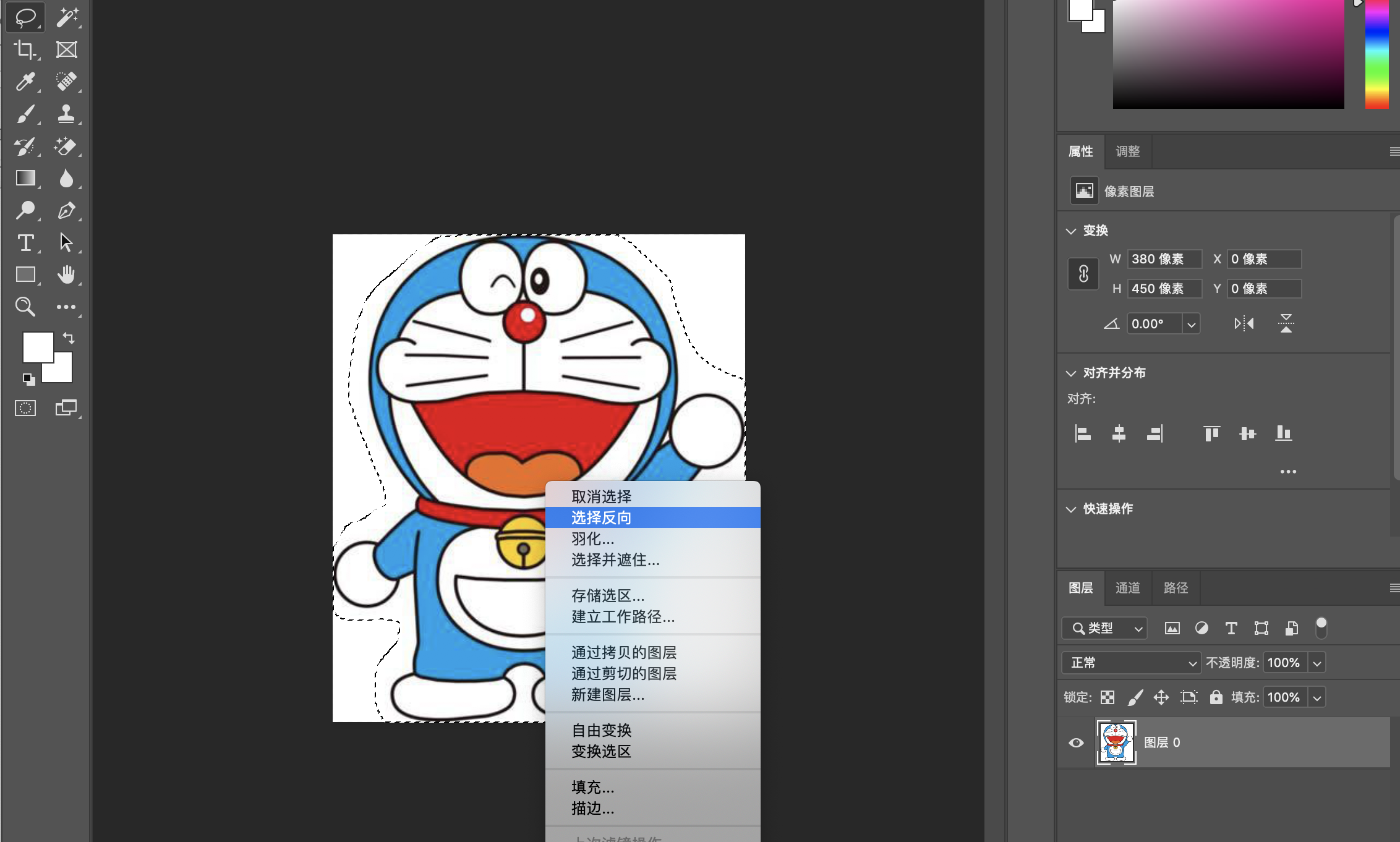
- 右下角涂层的眼睛图标,点一下,去除当前图层

- 然后直接粘贴command+v 刚刚复制圈出来的图形。
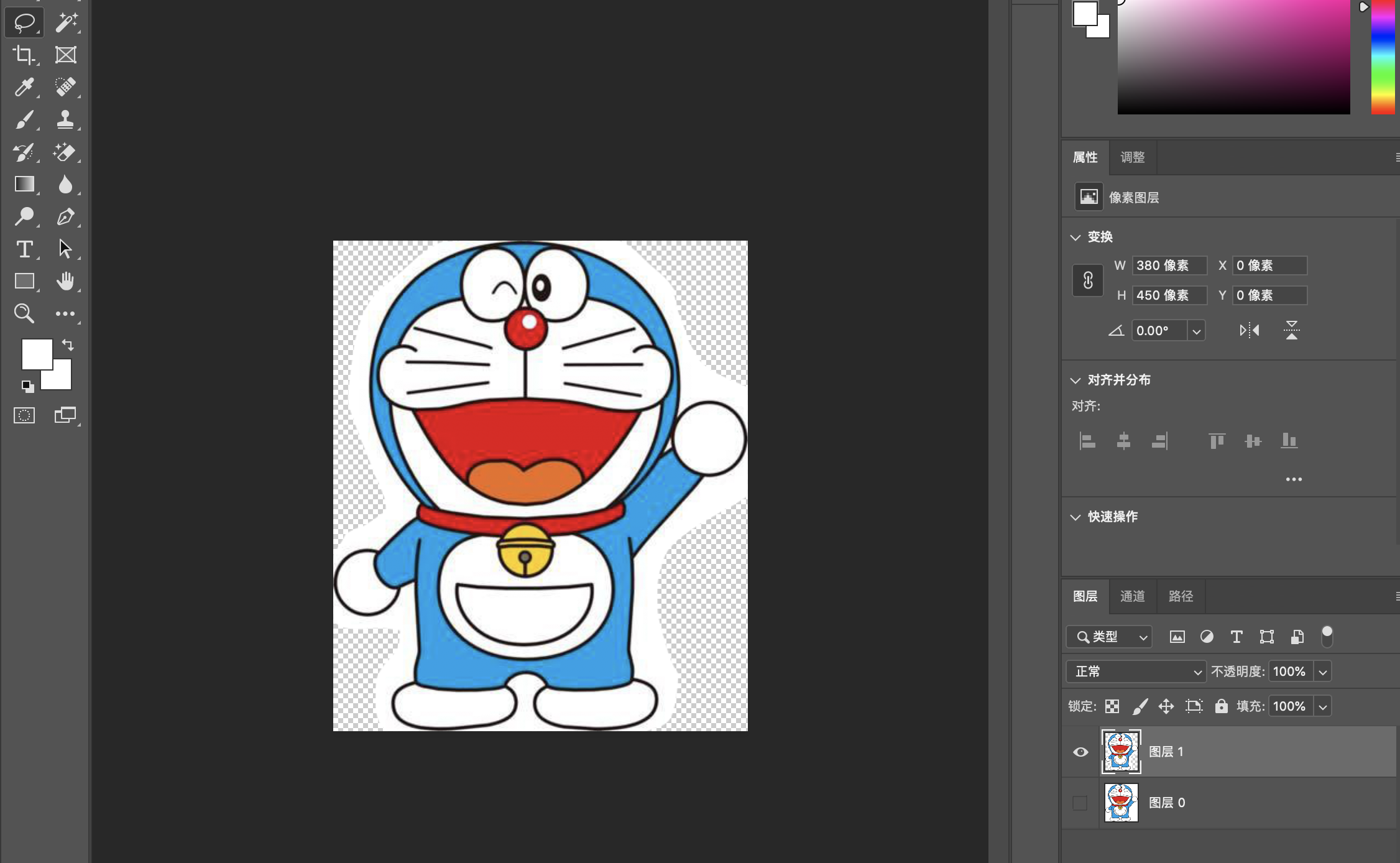
第四步,使用橡皮工具清楚多余背景色,保存即可
- 选择魔术橡皮擦工具,然后一个一个的单击白色区域,就会消除,最后保存即可。
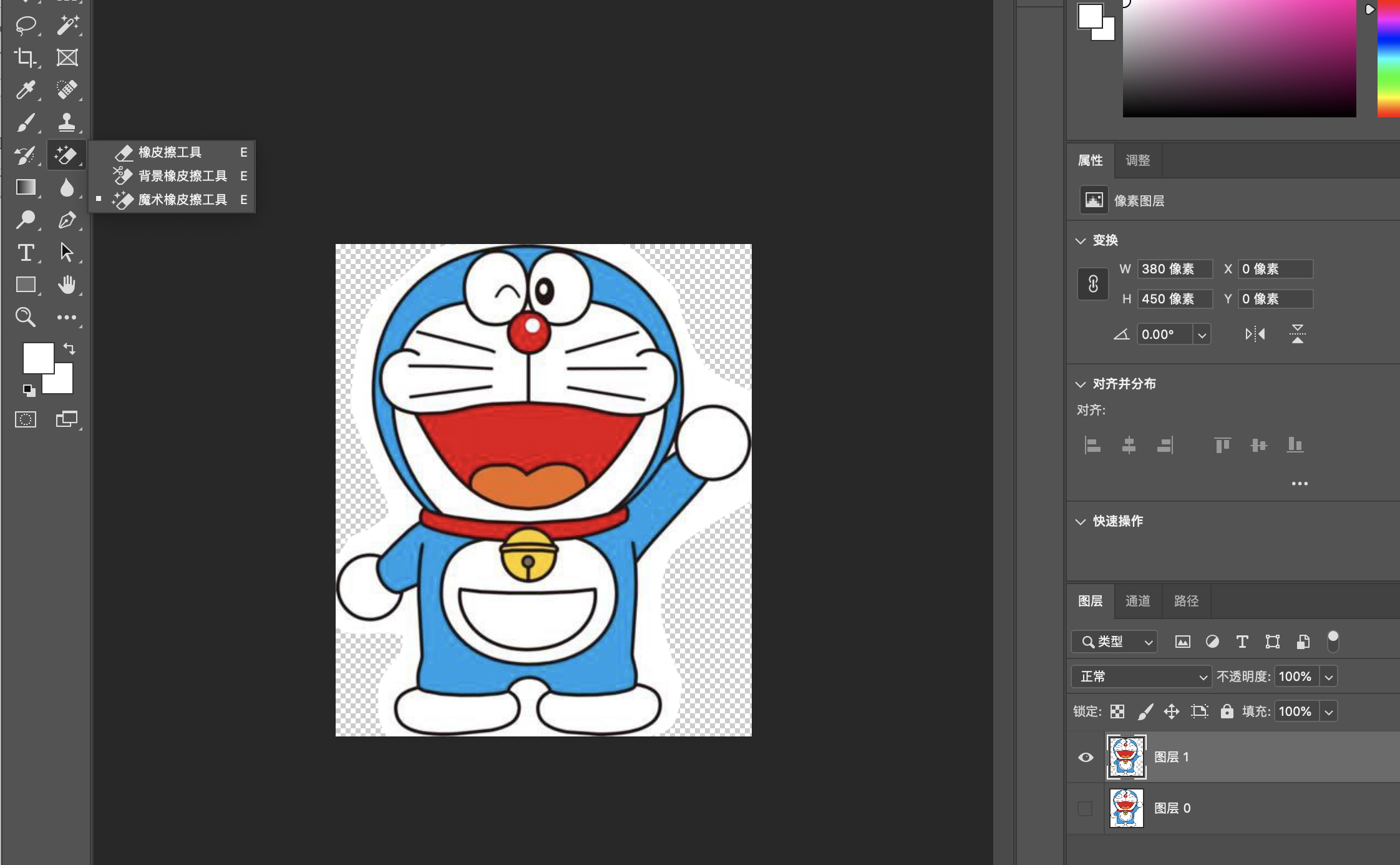
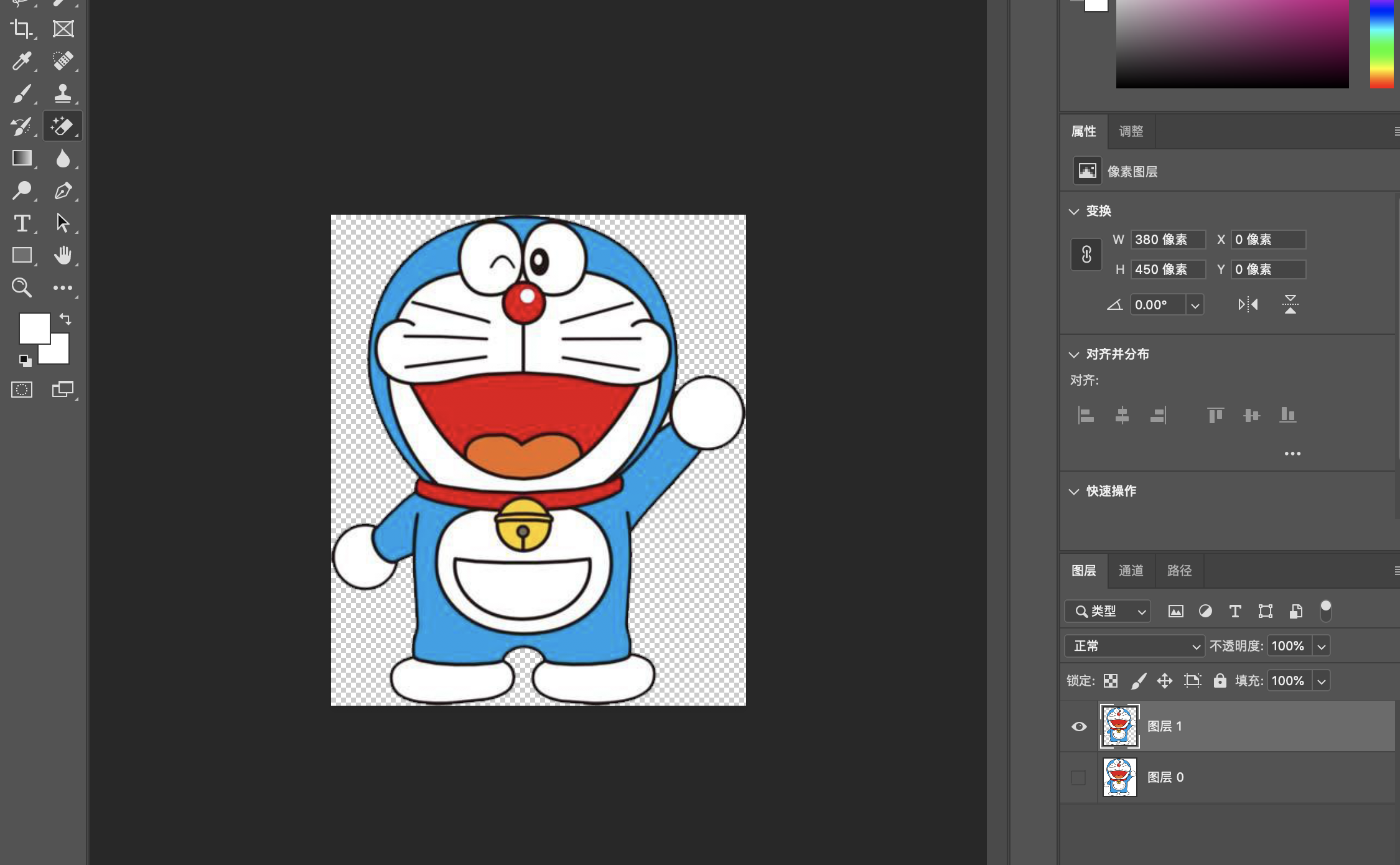
Knowledge, like candlelight, can illuminate a person and countless people.

